
Editor PHP Apple akan memperkenalkan kepada anda cara menetapkan semula kata laluan log masuk cas semula Win10. Dalam proses penggunaan harian komputer, kita kadang-kadang terlupa kata laluan log masuk, yang membawa kesulitan kepada kerja dan kehidupan kita. Namun, tidak perlu risau! Win10 menyediakan kaedah mudah untuk menetapkan semula kata laluan log masuk, membolehkan kami memasuki semula sistem dan terus menggunakan komputer. Di bawah, mari kita lihat langkah-langkah khusus!
Versi sistem dan penerangan persekitaran operasiVersi perisian sistem adalah seperti yang ditunjukkan dalam rajah di bawah Sistem berjalan dalam persekitaran "VMware Workstation 16 Pro".
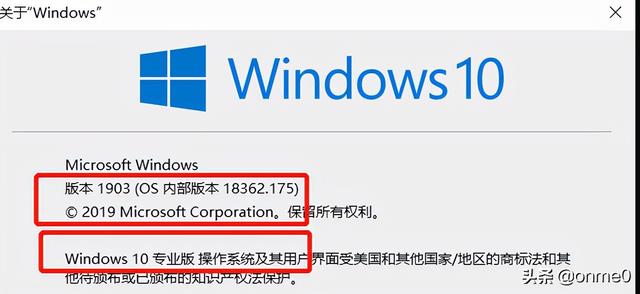 Idea operasi
Idea operasiLangkah 1: Pasang imej ISO sistem
Langkah 2: Tekan kekunci "ESC" untuk memasukkan "Boot Manger" semasa but sistem, dan pilih "CDROM" untuk memulakan
Langkah 3: Masukkan " Pergi ke "Penyelesaian Masalah" dalam mod "Baiki Komputer", masukkan "Prompt Perintah", dan ubah suai nama program cmd.exe;
Langkah 4: Matikan, nyahpasang imej ISO dan mulakan sistem seperti biasa;
Langkah 5: Log masuk Antara muka menggunakan ikon "Kemudahan Akses", pilih "Papan Kekunci Pada Skrin" untuk melancarkan gesaan arahan CMD. Semak akaun log masuk sistem dan tetapkan semula kata laluan log masuk melalui gesaan arahan. Selepas pengubahsuaian selesai, tutup gesaan arahan CMD dan cuba log masuk ke sistem menggunakan kata laluan baharu.
Langkah 6: Selepas log masuk sistem berjaya, matikan sistem. Ikuti langkah 1-4 untuk memulihkan nama program yang diubah suai.
Langkah operasi terperinciSelepas memasang imej ISO sistem, tekan kekunci "ESC" untuk memasuki "Boot Manger" semasa proses permulaan sistem, dan pilih "CDROM" untuk memulakan, seperti yang ditunjukkan dalam rajah di bawah
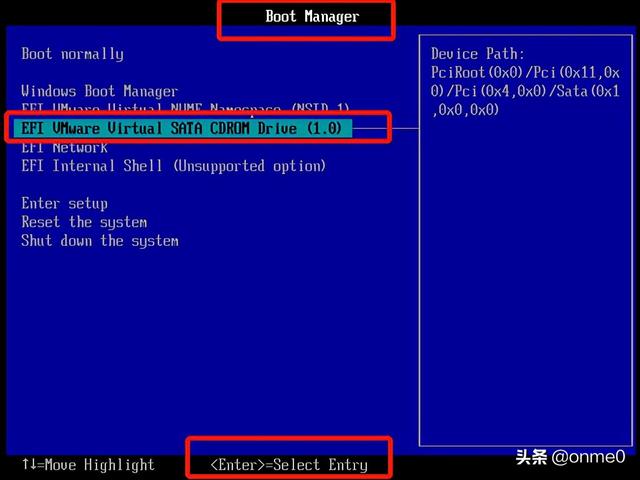
Enter antara muka pemasangan sistem pengendalian, klik "Down Step", seperti yang ditunjukkan dalam gambar di bawah
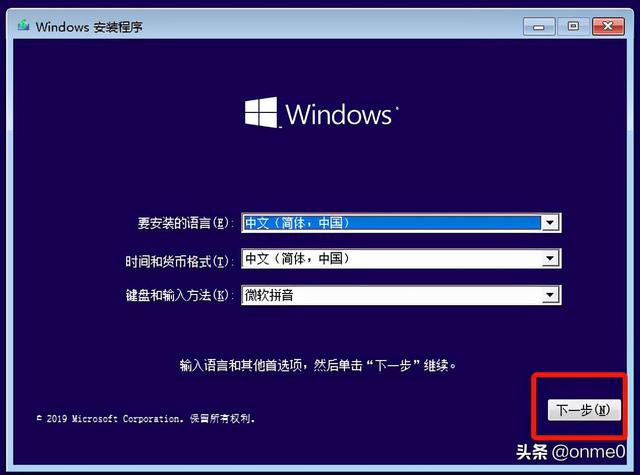
Klik "Repair Computer", seperti yang ditunjukkan dalam gambar di bawah

Masukkan halaman "Repair Computer", klik untuk masuk ke Halaman "Penyelesaian masalah", seperti yang ditunjukkan dalam gambar di bawah;
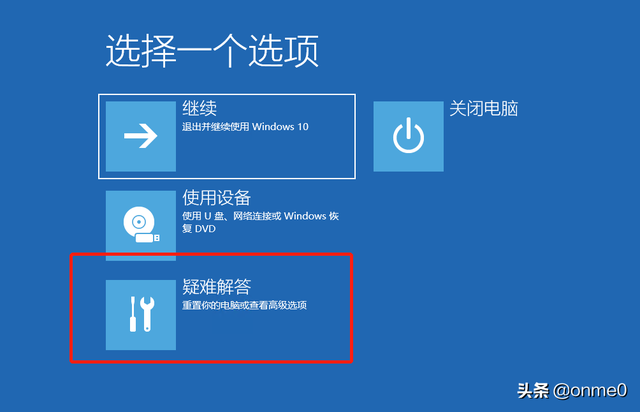
Dalam halaman "Pilihan Lanjutan", klik untuk memasuki "Prompt Perintah", seperti yang ditunjukkan di bawah; cakera, cari program CMD dan OSK, kemudian ubah suai nama program CMD dan OSK, dan akhirnya tutup sistem, seperti yang ditunjukkan di bawah Seperti yang ditunjukkan
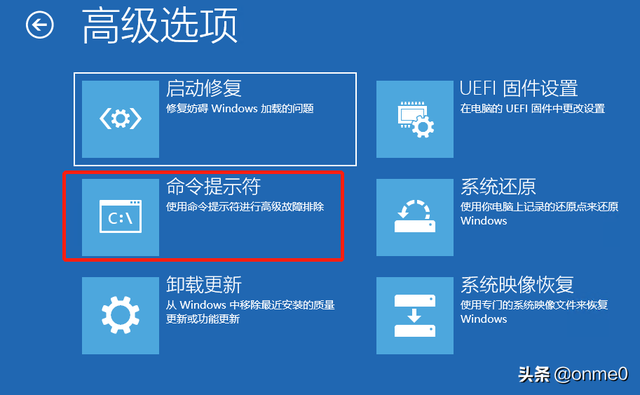
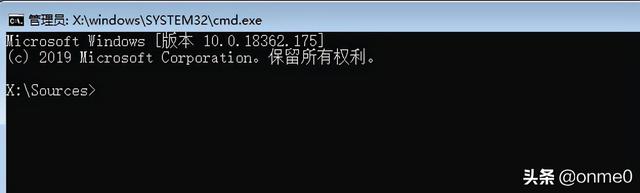 Dalam antara muka log masuk, klik untuk memasukkan ikon "Mudah Digunakan", seperti yang ditunjukkan dalam rajah di bawah;
Dalam antara muka log masuk, klik untuk memasukkan ikon "Mudah Digunakan", seperti yang ditunjukkan dalam rajah di bawah;
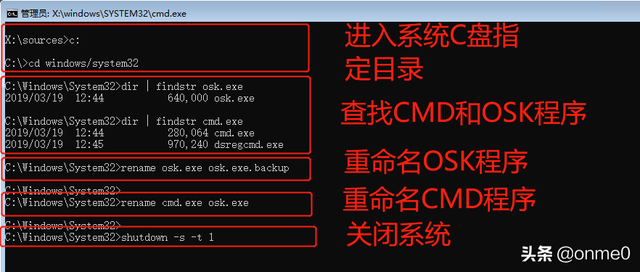 Pilih "Papan Kekunci Pada Skrin" untuk melancarkan arahan arahan CMD secara tidak langsung, seperti yang ditunjukkan dalam rajah di bawah; akaun sistem. Selepas pengubahsuaian, tutup gesaan arahan CMD, seperti yang ditunjukkan dalam rajah di bawah
Pilih "Papan Kekunci Pada Skrin" untuk melancarkan arahan arahan CMD secara tidak langsung, seperti yang ditunjukkan dalam rajah di bawah; akaun sistem. Selepas pengubahsuaian, tutup gesaan arahan CMD, seperti yang ditunjukkan dalam rajah di bawah
 Selepas log masuk sistem berjaya, tutup sistem. Ikuti langkah 1-4 dalam "Garis Panduan Operasi" untuk memulihkan nama program yang diubah suai.
Selepas log masuk sistem berjaya, tutup sistem. Ikuti langkah 1-4 dalam "Garis Panduan Operasi" untuk memulihkan nama program yang diubah suai. Ringkasan
Idea untuk menggunakan gesaan arahan CMD untuk menetapkan semula kata laluan log masuk sistem Windows adalah sama Berbanding dengan proses menetapkan semula kata laluan log masuk sistem Windows 2008, proses menetapkan semula sistem Windows 10 memilih pemacu C sebagai pemacu. pemacu sistem lalai. Sekiranya terdapat sebarang kekurangan dalam perkongsian di atas, anda dialu-alukan untuk meninggalkan komen dan membetulkan saya.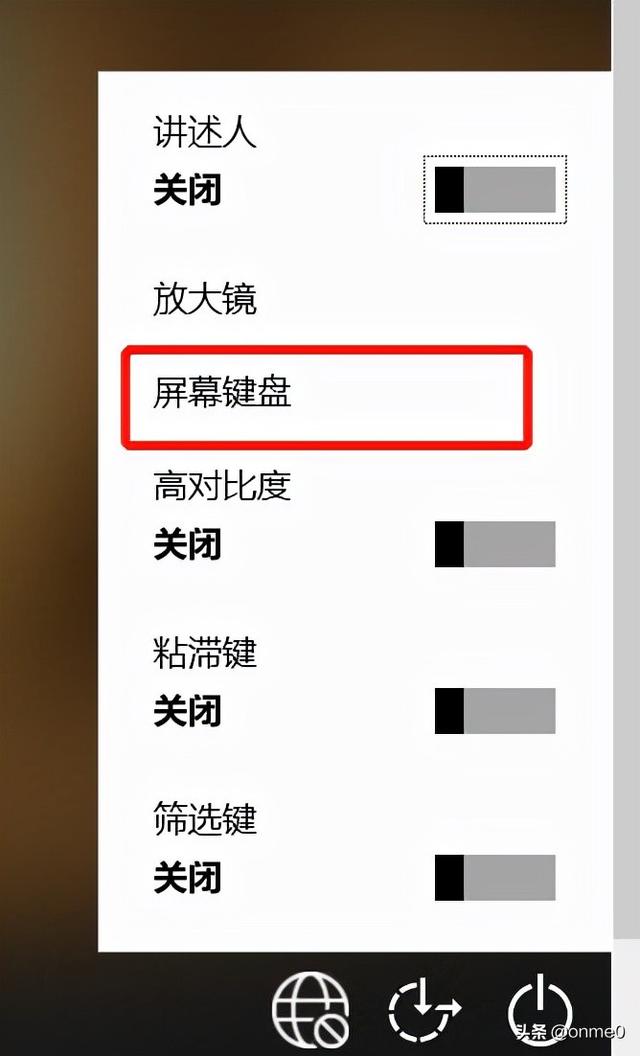
Atas ialah kandungan terperinci kata laluan log masuk recharge win10. Untuk maklumat lanjut, sila ikut artikel berkaitan lain di laman web China PHP!
 suis bluetooth win10 tiada
suis bluetooth win10 tiada
 Mengapakah semua ikon di penjuru kanan sebelah bawah win10 muncul?
Mengapakah semua ikon di penjuru kanan sebelah bawah win10 muncul?
 Perbezaan antara tidur win10 dan hibernasi
Perbezaan antara tidur win10 dan hibernasi
 Win10 menjeda kemas kini
Win10 menjeda kemas kini
 Perkara yang perlu dilakukan jika suis Bluetooth tiada dalam Windows 10
Perkara yang perlu dilakukan jika suis Bluetooth tiada dalam Windows 10
 win10 menyambung ke pencetak kongsi
win10 menyambung ke pencetak kongsi
 Bersihkan sampah dalam win10
Bersihkan sampah dalam win10
 Bagaimana untuk berkongsi pencetak dalam win10
Bagaimana untuk berkongsi pencetak dalam win10




